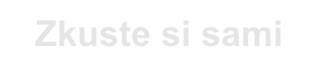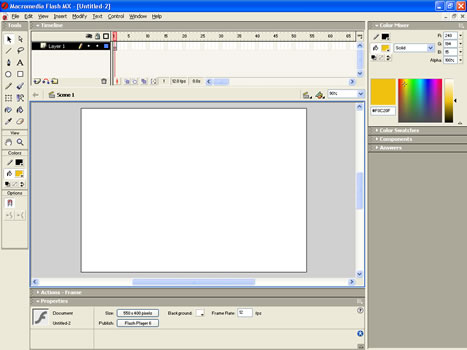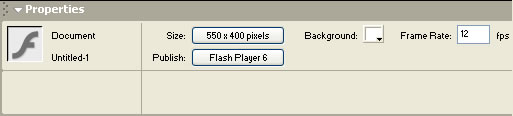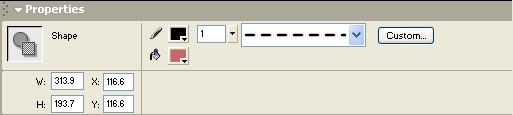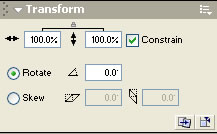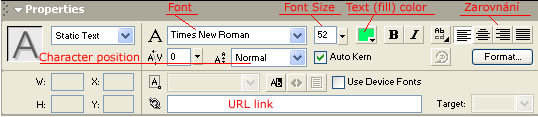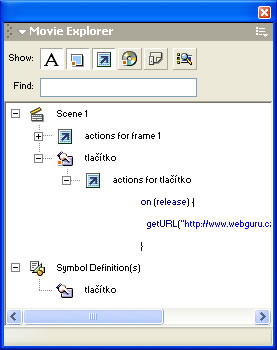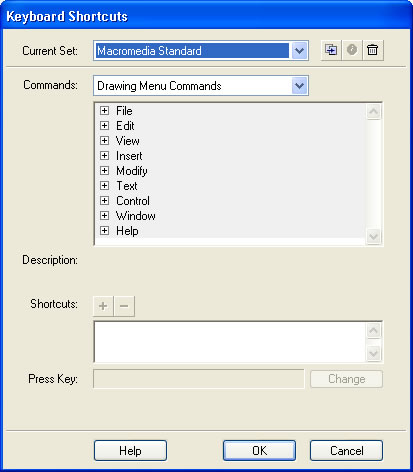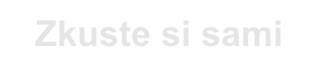Kurz Flash (3.)
Co je novΘho ve Flash MX
Cel² program Macromedia Flash MX je p°izp∙soben pro dva druhy u₧ivatel∙. Jednß se o designery a v²vojß°e (Developers). ProgramovΘ prost°edφ designera je postaveno na p°ehlednosti a uspo°ßdanosti vÜech panel∙, kterΘ jsou ihned po ruce. Prost°edφ v²vojß°e je zam∞°eno p°edevÜφm na ActionScript (skriptovacφ jazyk Flashe).
Novinky pro designery:
- Mo₧nost importu mnoha typ∙ soubor∙, obrßzk∙ a videφ vΦetn∞ nastavenφ jejich kvality, velikosti a mnoha dalÜφch vymo₧enostφ.
- Tzv. Layer Folder - slo₧ka, kterß nynφ umo₧nφ p°ehlednΘ uspo°ßdßnφ Φasov²ch os (Timeline).
- NovΘ mo₧nosti p°i ·prav∞ barev objekt∙.
- A mnoho dalÜφho...
Novinky pro v²vojß°e
- Zabudovanß reference jazyka ActionSript.
- Novinky v jazyce ActionScript.
- Nov² debugger.
- Mo₧nost pou₧itφ (vlo₧enφ) ji₧ vytvo°en²ch komponent, kterΘ p°inejmenÜφm zefektivnφ VaÜi prßci.
- Mo₧nost importu JPEG a MP3 soubor∙ za pou₧itφ ActionSkriptu.
- A mnoho dalÜφho...
Instalace programu Macromedia Flash MX
NaÜe putovßnφ za objevovßnφm Flashe zaΦneme instalacφ programu Macromedia Flash MX. Hlavnφm po₧adavkem je mφt sta₧en² (koupen²) program Macromedia Flash MX. Tento program si m∙₧ete stßhnout na adrese http://www.macromedia.com, (p°ibli₧nß velikost je 46 MB). Ke sta₧enφ dopl≥k∙ k program∙m od spoleΦnosti Macromedia m∙₧ete navÜtφvit ╚eskΘ strßnky http://www.macromedia.cz. Po ·sp∞ÜnΘm sta₧enφ a nainstalovßnφ Vßs program p°ivφtß vzhledem, kter² se moc neliÜφ od tohoto nφ₧e zobrazenΘho.
Pokud jste ji₧ n∞kdy pracovali s jin²mi programy od spoleΦnosti Macromedia (Fireworks MX, Dreamweaver MX, atd.) povÜimnete si podobnΘho vzhledu, kter² je tvo°en nov²mi panely. Tyto panely jsou novinkou sΘrie MX produkt∙ spoleΦnosti Macromedia. Nynφ si vyjmenujeme jednotlivΘ panely a vysv∞tlφme si jejich funkci. Jak ji₧ bylo °eΦeno d°φve, programovΘ prost°edφ si m∙₧ete p°izp∙sobit na ji₧ p°edefinovanΘ. M∙₧ete tak uΦinit v menu Window (ALT + W) -> Panel Sets. Na v²b∞r mßte mezi Developer (v²vojß°) a Designer, to vÜe v r∙zn²ch rozliÜenφch.
Panel Tools
 |
Panel Tools obsahuje nßstroje na vytvß°enφ
obdΘlnφk∙, kruh∙, Φtverc∙ a tΘm∞° vÜech objekt∙ (pφsmena v zßvorkßch oznaΦujφ klßvesovou zkratku). Sklßdß se z :
- Arrow Tool (V). Tento nßstroj slou₧φ k posunovßnφ s objekty, k editaci ji₧ vytvo°en²ch objekt∙ a k jejich p°emφs¥ovßnφ.
- Subselect Tool (A). Tento nßstroj slou₧φ p°edevÜφm k editaci ji₧ vytvo°en²ch Φar, objekt∙ a k°ivek.
- Line Tool (N). Nßstroj slou₧φ k vytvß°enφ Φar. P°i podr₧enφ klßvesnice SHIFT m∙₧ete vytvß°et p°esnΘ (rovnΘ) Φßry.
- Lasso Tool (L). Nßstroj Lasso Tool slou₧φ k p°esn∞jÜφmu v²b∞ru objekt∙ i jejich Φßstφ.
- Pen Tool (P). Tento nßstroj slou₧φ k vytvß°enφ objekt∙ pomocφ klφΦov²ch bod∙. V₧dy si urΦφte n∞kolik bod∙, kterΘ potom spojφte se zaΦßtkem a vznikne Vßmi po₧adovan² objekt.
- Text Tool (T). Nßstroj slou₧φ ke vklßdßnφ text∙ a jejich editaci.
- Oval Tool (O). Tento nßstroj je urΦen k vytvß°enφ kruh∙ a ovßl∙.
- Rentangle Tool (R). Nßstroj slou₧φ ke kreslenφ Φtverc∙ a obdΘlnφk∙ zvolenΘ barvy a v²pln∞ (zm∞nu barev m∙₧ete upravit v liÜt∞ Colors). Ve spodnφ Φßsti panelu (Options) mßte mo₧nost zm∞nit zaoblenφ hran.
- Pencil Tool (Y). Nßstroj je urΦen ke kreslenφ Φar od ruky. Ve spodnφm menu (Options) si m∙₧ete zm∞nit druh kreslenφ - Straighten (ostrΘ zarovnßnφ), Smooth (oblΘ zarovnßnφ), Ink (neupravuje nic).
- Brush Tool (B). Nßstroj je urΦen ke kreslenφ k°ivek, kterΘ p°ipomφnajφ tah Üt∞tce.
- Free Transform Tool (Q). Tento nßstroj umo₧≥uje zm∞nu polohy a vzhledu objekt∙. V panelu Options (ve spodnφ Φßsti panelu Tools) mßme p°edefinovanΘ volby:
- Rotare and Skew - tato volba umo₧≥uje nejen zm∞nu rotace, ale takΘ m∙₧eme zm∞nit zkosenφ objektu.
- Scale - tato volba umo₧≥uje zm∞nu velikosti zvolenΘho objektu.
- Distort - pomocφ tΘto volby m∙₧ete zm∞nit tvar roh∙ u zvolenΘho objektu.
- Envelope - po vybrßnφ tΘto volby se vytvo°φ okolo objektu pomocnΘ body, kterΘ umo₧nφ dokonalejÜφ editaci tvaru.
- Ink Bottle Tool (S). Nßstroj slou₧φ ke zm∞n∞ barvy a ohraniΦenφ zvolenΘho objektu.
- Paint Bucket Tool (K). Tento nßstroj slou₧φ ke vypln∞nφ objektu danou barvou Φi gradientem.
- Eyedropper Tool (I). Nßstroj je urΦen ke zjiÜt∞nφ barvy danΘho objektu. Nßsledn∞ po vybrßnφ se aktivuje Paint Bucket Tool (K), se kter²m m∙₧ete objekt vyplnit zφskanou barvou.
- Eraser Tool (E). Tento nßstroj je urΦen k mazßnφ jednotliv²ch objekt∙ Φi Φßstφ, kterΘ jsou umφst∞ny ve scΘn∞ klipu.
- Hand Tool (Q). Tento nßstroj slou₧φ k p°esunovßnφ celΘho dokumentu.
- Zoom Tool (M,Z). Tento nßstroj umo₧≥uje zv∞tÜovßnφ a zmenÜovßnφ dokumentu v procentech.
TΘm∞° vÜechny nßstroje majφ mo₧nost zm∞ny vlastnostφ. Tyto vlastnosti m∙₧eme m∞nit jednak v nabφdkßch menu a hlavn∞ v panelech, kterΘ si postupn∞ ukß₧eme.
|
Panel Properties
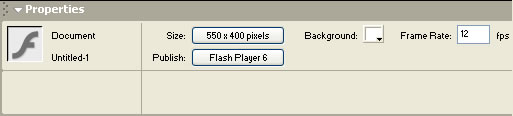 |
| Tento panel je novinkou ve verzi MX. Pomocφ tohoto panelu mßte mo₧nost m∞nit tΘm∞° vÜechny vlasnosti zvolenΘho objektu nebo dokumentu. Standartn∞, kdy₧ nenφ vybrßn ₧ßdn² objekt, m∙₧eme nastavit vlastnosti dokumentu. Jednß se o rozm∞ry (Size), barvu pozadφ (Background), rychlost p°ehrßvßnφ ve snφmcφch za sekundu a takΘ verzi v²slednΘ animace (Publish). Po kliknutφ na otaznφk v pravΘm hornφm rohu se otev°e nßpov∞da, kterΘ se vztahuje k tomuto panelu. |
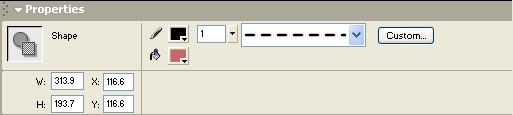 |
| V p°φpad∞, ₧e vyberete n∞kter² z nßstroj∙ (Line Tool, Pen Tool, Oval Tool, Rectangle Tool, Pencil Tool, atd.) m∙₧ete v tomto panelu m∞nit nejen barvu obrysu, Üφ°ku obrysu, styl obrysu, ale takΘ barvu pozadφ, v²Üku a Üφ°ku zvolenΘho objektu. Pokud kliknete na tlaΦφtko Custom, zobrazφ se menu, kterΘ umo₧≥uje dokonalejÜφ ·pravu obrysu u zvolenΘho objektu. |
Panel Color Mixer
 |
Tento panel op∞t slou₧φ ke zm∞n∞ barvy v²pln∞ (obrßzek k²blφΦku) Φi obrysu (obrßzek tu₧ky). Prßci nßm ulehΦuje paleta barev, ze kterΘ m∙₧eme vybrat ten sprßvn² odstφn. V²pl≥ objektu nemusφ tvo°it jen jedna barva, ale m∙₧eme pou₧φt urΦitΘ druhy v²plnφ. Jsou to p°edevÜφm:
- Solid. Jednß se o zßkladnφ v²pl≥ objekt∙. Tato volba vyplnφ cel² objekt zvolenou barvou.
- Linear Gradient. Vyplnφ objekt lineßrn∞ dv∞ma (nebo i vφce) barvami. Velikost a intenzitu si m∙₧ete nastavit pomocφ posuvnφku, kter² se zobrazφ po vybrßnφ mo₧nosti.
- Radial Gradient. Je "brat°φΦkem" p°edeÜlΘ mo₧nosti, ovÜem s tφm, ₧e v²pl≥ bude odpovφdat tvaru kruhu.
- Bitmap. Tato volba umo₧≥uje vytvo°it v²pl≥ objektu ze zvolenΘho obrßzku. Oproti minulΘ verzi Flashe, vyskoΦφ po vybrßnφ tΘto volby dialogovΘ okno pro zvolenφ souboru s obrßzkem.
Po kliknutφ na tlaΦφtko s bφl²m a Φern²m Φtvercem se okam₧it∞ zm∞nφ barva obrysu na Φernou a barva v²pln∞ objektu na bφlou. TlaΦφtko se dv∞ma Üipkami slou₧φ k vzßjemnΘmu prohozenφ barev obrysu a v²pln∞. Napravo mßme mo₧nost m∞nit odstφn barvy (RED, GREEN, BLUE) a takΘ volbu Aplha, kterß oznaΦuje procentußlnφ pr∙hlednost vybranΘho objektu.
|
Panel Color Swatches


|
Tento panel umo₧≥uje okam₧itou zm∞nu barvy v²pln∞ jednou z mnoha nadefinovan²ch. Pod touto paletou barev mßme mo₧nost m∞nit takΘ v²pl≥ (Radial Gradient) z n∞kolika ji₧ nadefinovan²ch barevn²ch schΘmat.
|
Panel Transform
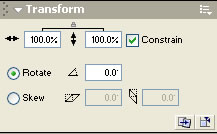 |
Panel Transform umo₧≥uje procentußlnφ zm∞nu velikosti. V p°φpad∞, ₧e zaÜkrtneme polo₧ku Constrain budou ob∞ hodnoty (v²Üka a Üφ°ka) stejnΘ. Volba Rotare umo₧≥uje zm∞nit ·hel, kter² bude objekt svφrat (stupnice 360°). Volba Skew zm∞nit nßklon - zkosenφ objektu. |
Panel Text Options
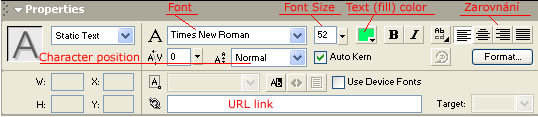 |
Tento panel umo₧≥uje m∞nit vlastnosti ji₧ existujφcφho textu, kter² m∙₧eme vytvo°it pomocφ nßstroje Text Tool (T) v panelu Tools.
Font: - seznam pφsem, kterΘ mßte nainstalovanΘ na svΘm poΦφtaΦi.
Font Size - velikost pφsma.
Text (fill) color - barva zvolenΘho textu.
B - p°evede text na tuΦnΘ.
I - p°evede text na kurzφvu.
Change direction of text - zm∞nφ zarovnßnφ textu (horizontßln∞, vertikßln∞).
Align (zarovnßnφ):
- Left Justify - zarovnßnφ textu vlevo.
- Center Justify - zarovnßnφ textu doprost°ed.
- Right Justify - zarovnßnφ textu vpravo.
- Full Justify - zarovnßnφ do bloku.
Character Spacing - mezera mezi pφsmeny.
Character position:
- Normal - normßlnφ styl pφsma.
- Superscript - hornφ index.
- Subscript - dolnφ index.
Kern - zapne kerning.
Po kliknutφ na tlaΦφtko Format... se zobrazφ dialog, kter² umo₧≥uje zm∞nit nßsledujφcφ ·daje:
- Left margin - lev² okraj.
- Right margin - prav² okraj.
- Identation - odsazenφ od levΘho kraje.
- Line spacing - mezera mezi °ßdky.
Selectable - tato volba umo₧nφ, ₧e text bude moci b²t vybrßn.
URL - adresa, na kterou budete p°esm∞rovßni po kliknutφ na tento text.
Target - stejnß funkce jako v HTML u odkazu <a href="..." target=" volba ">. Jako volbu m∙₧eme dosadit:
- _selft - otev°e odkaz v aktußlnφm okn∞.
- _blank - otev°e novΘ okno prohlφ₧eΦe.
- _parent - v p°φpad∞ pou₧itφ rßmc∙ oznaΦuje aktußlnφ rßmec.
- _top - rßmec na nejvyÜÜφ ·rovni.
N∞kterΘ mo₧nosti jsem prozatφm zßm∞rn∞ vynechal, aby jste si zbyteΦn∞ nepletli hlavu.
|
Panel Movie Explorer
Tento panel umo₧≥uje zobrazit p°ehlednou strukturu dokumentu. Zobrazit jej m∙₧ete pomocφ klßvesovΘ zkratky ALT + F3 nebo pomocφ menu Window -> Movie Explorer. Pomocφ tlaΦφtek naho°e (Show:) si m∙₧eme up°esnit, co vÜechno se mß zobrazit. Pokud vybereme urΦit² objekt a klikneme prav²m tlaΦφtkem myÜi, zobrazφ se kontextovΘ menu, kterΘ umo₧≥uje kopφrovat, p°ejmenovßvat zvolenΘ objekty.
KlßvesovΘ zkratky
TΘm∞° cel² program Macromedia Flash MX jde ovlßdat pomocφ klßves (klßvesov²ch zkratek). Pokud Vßm n∞kterΘ zkratky nebudou vyhovat, nenφ problΘm si je nadefinovat podle sebe. UΦinit tak m∙₧ete v menu Edit -> Keyboard Shortcuts.... Po kliknutφ by se m∞lo otev°φt okno podobnΘ tomuto:
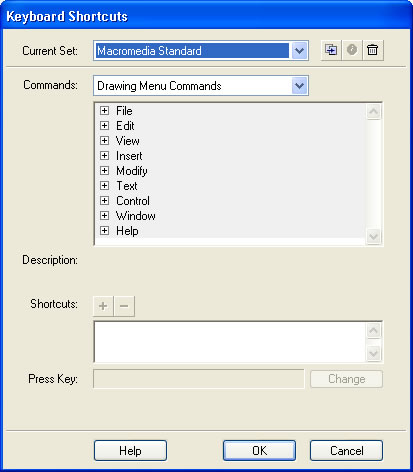 |
Zm∞ny m∙₧ete provΘst v:
- Current Set: - tato volba umo₧≥uje p°izp∙sobit ovlßdßnφ programu podle n∞kter²ch jin²ch program∙ spoleΦnosti Macromedia nap°. Fireworks 4, Flash 5, atd.
- Commands: - zde m∙₧ete nastavit ovlßdßnφ urΦit²ch Φßstφ programu pomocφ klßvesov²ch zkratek. Pod tφmto rozbalovacφm menu naleznete jednotlivΘ polo₧ky.
- Description: - obsahuje popis zvolenΘ udßlosti.
- Shortcuts: -
Po vybrßnφ zvolenΘ polo₧ky m∙₧ete p°idat Φi odebrat klßvesovou zkratku pomocφ tlaΦφtka + a -. PotΘ do pole Press Key zadßte zvolenou klßvesu a potvrdφte kliknutφm na tlaΦφtko Change.
|
Mnoho u₧iteΦn²ch panel∙ si ukß₧eme a₧ pozd∞ji, aby Vßs zbyteΦn∞ ze zaΦßtku nepletly. Samoz°ejm∞ se ke vÜem v pr∙b∞hu v²uky dostaneme.
Pro tento dφl to bude vÜe. V p°φÜtφm dφle si ukß₧eme zßklady kreslenφ objekt∙ a zm∞nu vlastnostφ pomocφ panel∙, kterΘ jsme si dnes ukßzali.
Petr Rympler